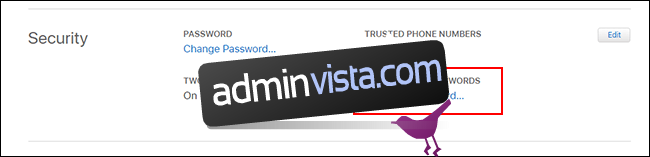Om du byter från iPhone till Android behöver du inte avstå från iCloud-tjänster, som iCloud Mail. Även om Apple inte gör det lätt att konfigurera, är det möjligt att logga in och använda din iCloud-e-postadress på Android.
Även om vi rekommenderar Gmail, bör du kunna lägga till din iCloud-e-postadress i de flesta e-postappar.
Innehållsförteckning
Skapa ett appspecifikt lösenord för iCloud
Innan du börjar måste du konfigurera ditt iCloud-konto. Apples tvåfaktorsautentisering gör det normalt svårt för appar från tredje part att logga in, men Apple låter dig skapa ett separat ”appspecifikt lösenord” att använda på Android.
Först, logga in på ditt Apple-konto och bläddra till avsnittet ”Säkerhet”. Klicka på ”Generera lösenord” under ”Appspecifika lösenord”.
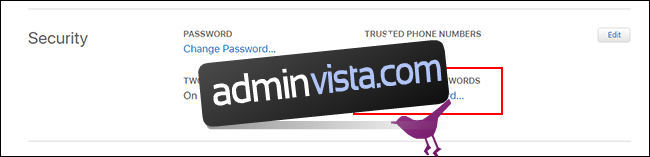
Om du inte ser det här avsnittet måste du ställa in tvåfaktorsautentisering på ditt Apple-konto. Du behöver en ny Mac, iPhone eller iPad för att göra detta.
Ge en kort men minnesvärd beskrivning för detta lösenord (till exempel ”Android-inloggning”) och klicka sedan på ”Skapa”.
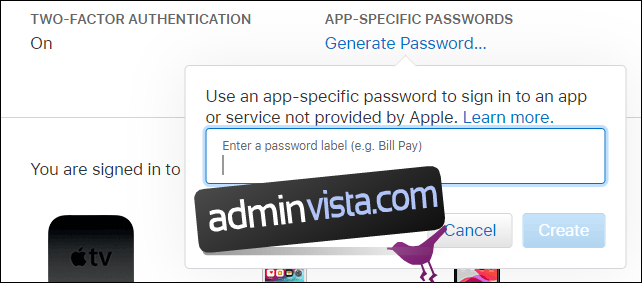
Spara lösenordet som Apple genererar åt dig; du måste använda detta istället för ditt Apple ID-lösenord för att slutföra inloggningsprocessen.
Konfigurera iCloud Email Access för Gmail
Med ditt separata applösenord inställt är du redo att synkronisera dina iCloud-e-postmeddelanden med Gmail – standardappen för e-post för de flesta som äger Android-enheter. Kom ihåg att den här processen även bör fungera i andra e-postklienter. vi tar upp mer om det nedan.
Börja genom att svepa nedåt från toppen av din enhet för att komma åt aviseringspanelen och tryck sedan på kugghjulsikonen. Alternativt kan du komma åt Android-inställningarna från din applåda.
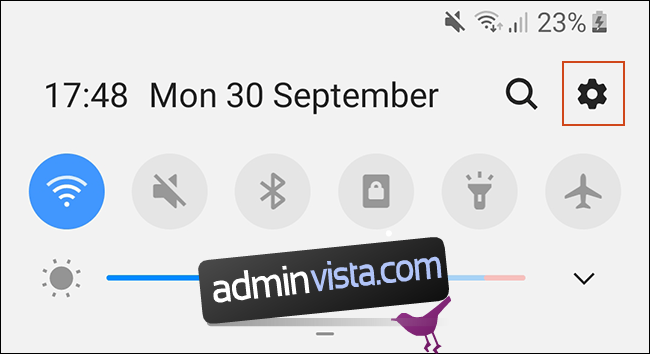
I huvudinställningsmenyn trycker du på ”Konton”. Beroende på din enhet och vilken version av Android den körs kan den här ha ett något annat namn, som ”Konton och säkerhetskopiering”.
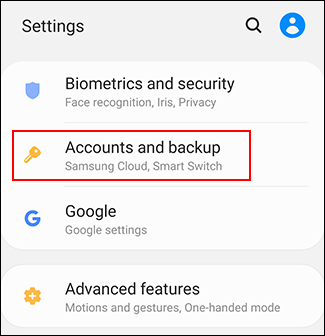
Om du använder en Samsung-enhet trycker du på ”Konton” igen i nästa meny. För andra Android-enheter bör du kunna hoppa över det här steget.
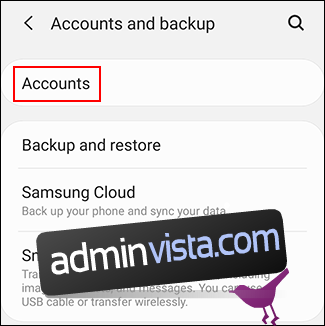
Du ser en lista över konton som synkroniserats med din enhet. Scrolla till botten och tryck på ”Lägg till konto.”
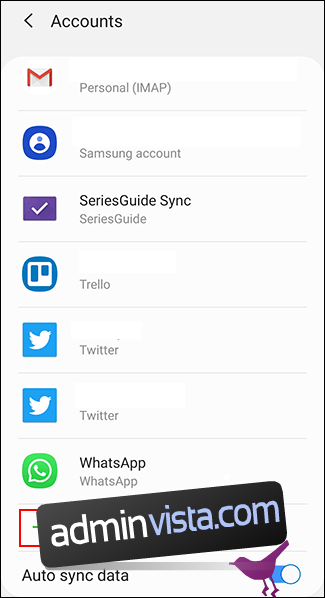
Välj ”Personligt (IMAP)” med Gmail-symbolen bredvid.
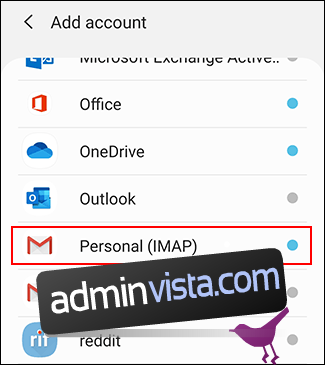
Gmail-inloggningsskärmen visas. Skriv din iCloud-e-postadress och tryck sedan på ”Nästa”.
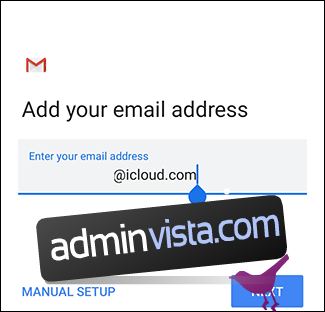
Skriv in lösenordet som Apple skapade åt dig (inte ditt Apple ID-lösenord) och tryck sedan på ”Nästa”.
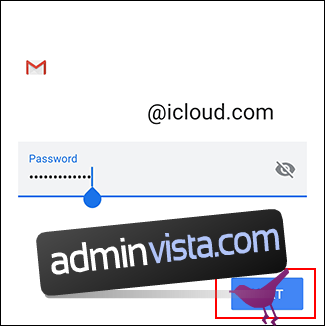
Om din e-postadress och ditt lösenord är korrekta loggar Android (via Gmail) in och börjar synkronisera ditt iCloud-e-postkonto med din enhet. Du kanske måste bekräfta några ytterligare inställningar, som hur ofta du vill att Gmail ska synkronisera dina e-postmeddelanden.
För att se om processen fungerade, starta Gmail-appen och tryck sedan på menyknappen uppe till vänster. Du bör se ditt iCloud-e-postkonto tillsammans med dina andra; tryck på den för att växla till den i Gmail.
Du kan nu använda din iCloud-e-postadress för att skicka och ta emot e-post.
Använd Microsoft Outlook eller andra e-postappar
Du behöver inte använda Gmail-appen för att få dina iCloud-e-postmeddelanden på Android. Det finns andra alternativ, som Microsoft Outlook. Installationsprocessen är liknande, oavsett vilken app du väljer.
I Outlook-appen, till exempel, tryck på hamburgermenyn och tryck sedan på ikonen Lägg till konto (kuvertet med plustecknet i hörnet).
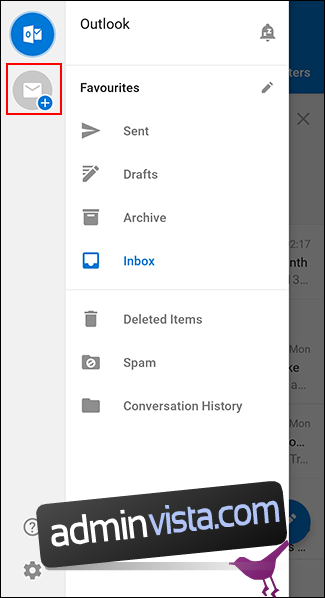
Här skriver du din iCloud-e-postadress och trycker sedan på ”Fortsätt”.
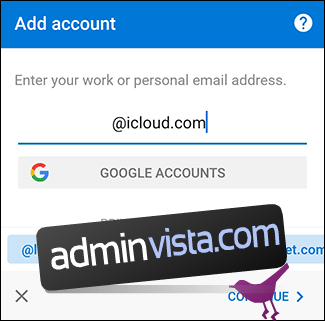
Outlook upptäcker automatiskt att du loggar in med ett iCloud-konto, så du borde inte behöva göra något annat. Skriv ditt lösenord och tryck sedan på bockmarkeringen uppe till höger för att logga in.
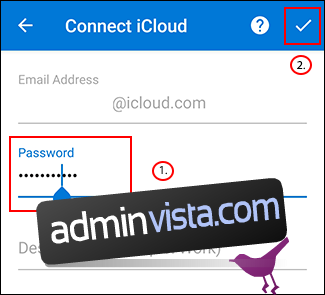
Du bör nu kunna se och skicka e-postmeddelanden från din iCloud-e-postadress.
Om du vill använda en annan e-postapp, leta efter IMAP-inloggningsalternativet när du loggar in på ditt konto eller iCloud-alternativet. Använd ditt skapade lösenord för att slutföra inloggningsprocessen, och du bör kunna använda din iCloud-e-post som om du var på en iOS- eller Mac-enhet.